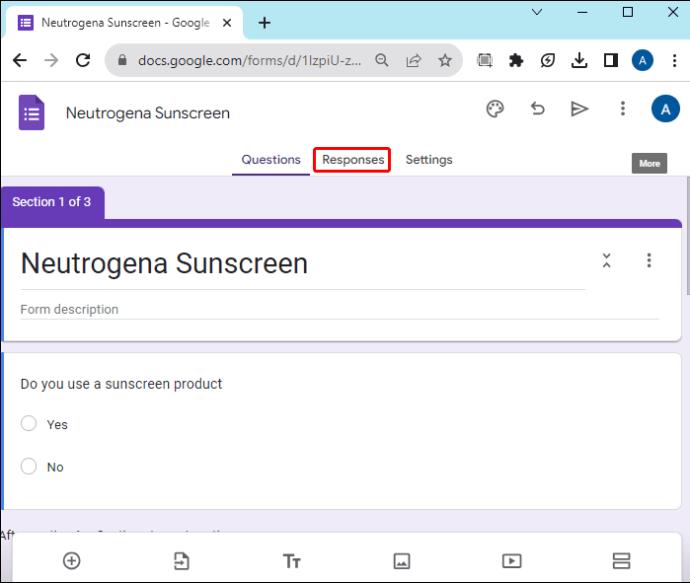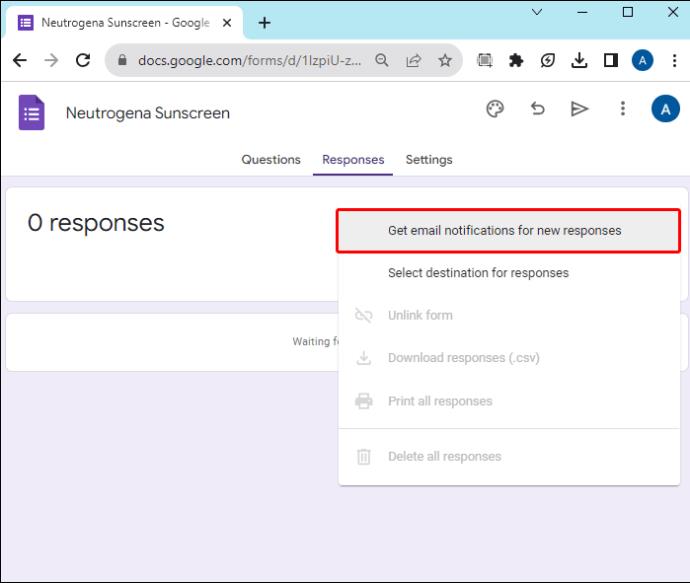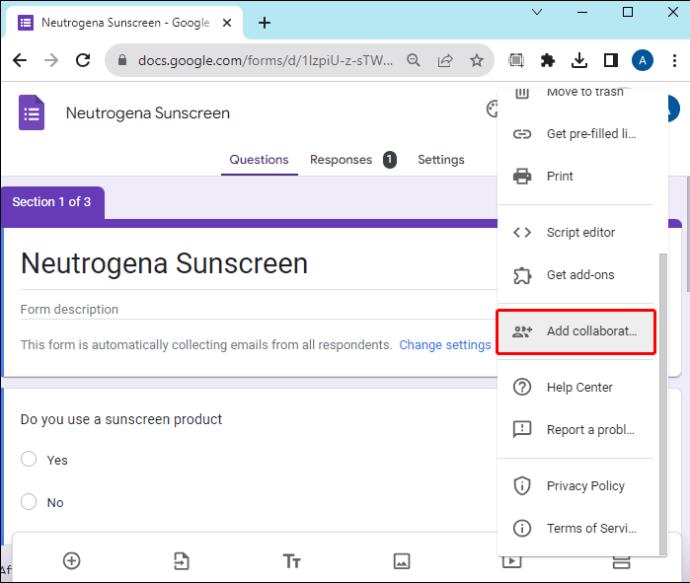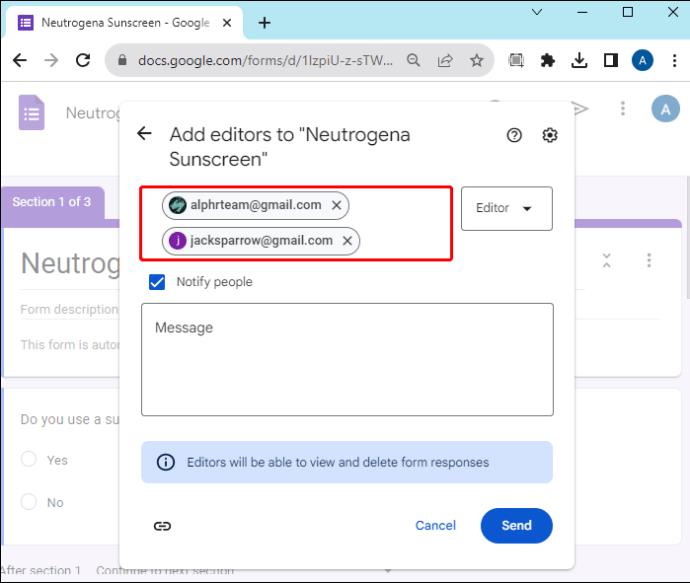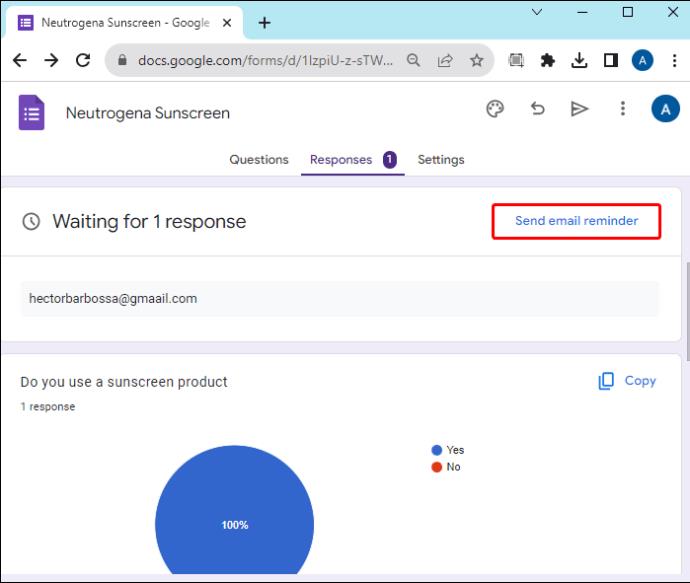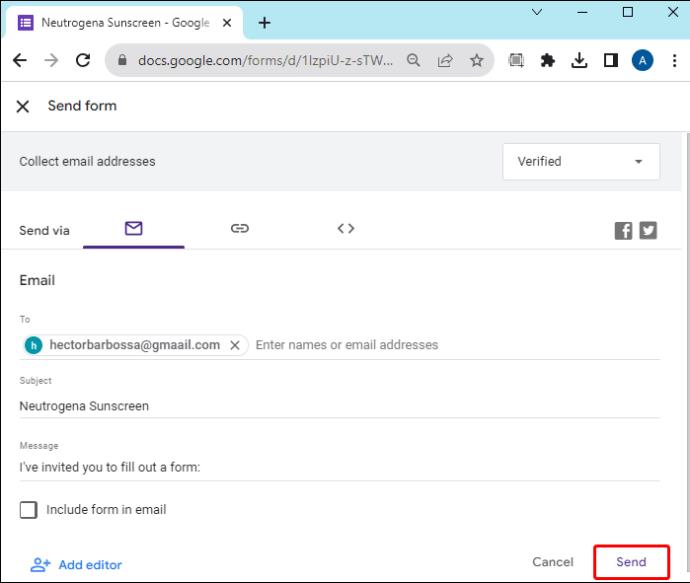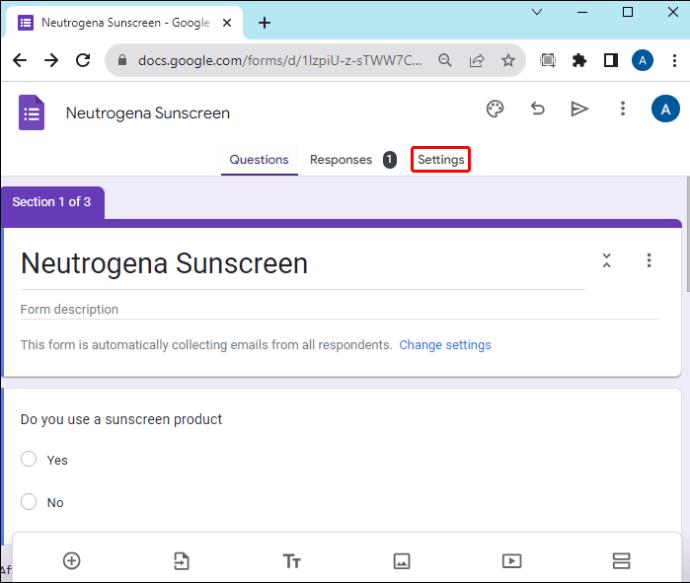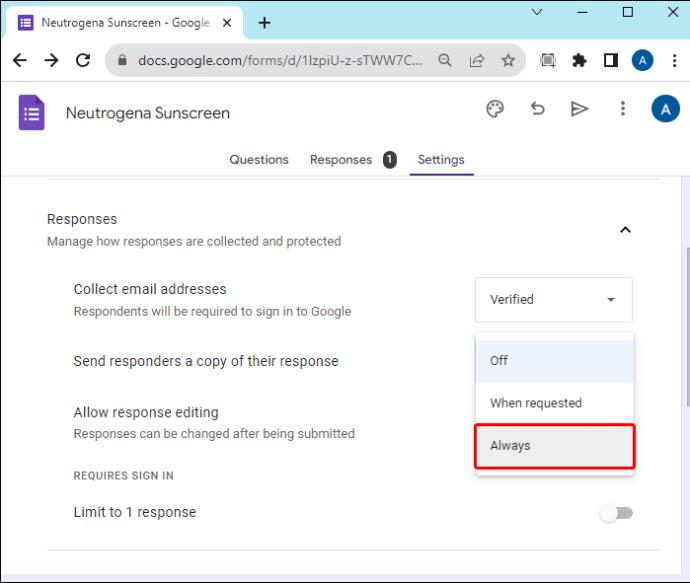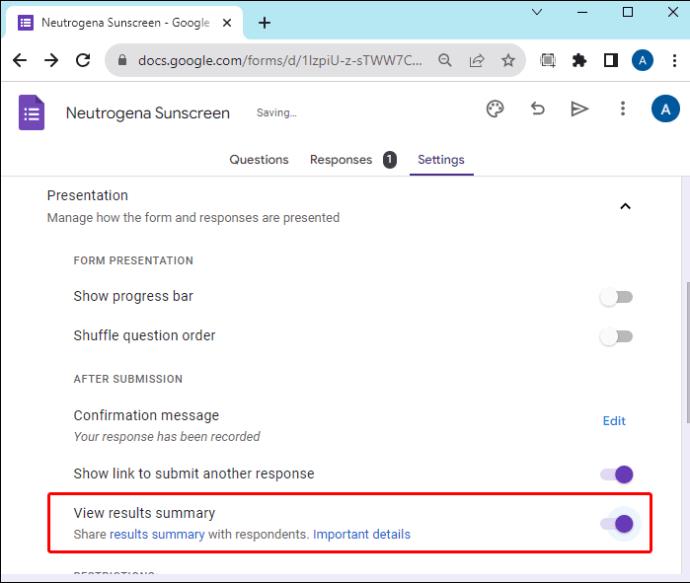Οι Φόρμες Google παρέχουν μια βολική μέθοδο συλλογής πληροφοριών και απόψεων μέσω της διεξαγωγής ερευνών, εγγραφής εκδηλώσεων και φορμών σχολίων. Αυτό ισχύει ακόμη και όταν κάνετε δημόσια μια Φόρμα Google . Ωστόσο, μπορεί να σας ενοχλήσει να ελέγξετε τις απαντήσεις της φόρμας με μη αυτόματο τρόπο, καθώς η διαδικασία είναι χρονοβόρα.

Ευτυχώς, μπορείτε να λαμβάνετε μια ειδοποίηση μέσω email κάθε φορά που κάποιος συμπληρώνει τη Φόρμα Google που δημιουργήσατε. Αυτός ο οδηγός επισημαίνει πώς μπορείτε να ρυθμίσετε τις ειδοποιήσεις μέσω email στις Φόρμες Google και πώς αυτό διευκολύνει την επίτευξη του στόχου σας.
Γιατί πρέπει να ρυθμίσετε τις ειδοποιήσεις μέσω email στις Φόρμες Google
Οι ειδοποιήσεις μέσω email είναι απαραίτητες για τη διασφάλιση ότι ενημερώνεστε όταν υποβάλλεται νέα απάντηση. Αυτό σας βοηθά να ελέγξετε τις απαντήσεις αμέσως και να λάβετε την απαιτούμενη απόφαση με βάση τα δεδομένα που λάβατε.
Οι ειδοποιήσεις μπορούν να αποστέλλονται σε πολλούς ερωτώμενους ταυτόχρονα, ενισχύοντας τη συνεργασία μεταξύ των μελών της ομάδας και διασφαλίζοντας ότι όλοι ενημερώνονται για τυχόν δραστηριότητες στις Φόρμες Google. Αυτό είναι χρήσιμο εάν χρησιμοποιείτε τις Φόρμες Google για να δημιουργήσετε μια έρευνα με μια μεγάλη ομάδα.
Μπορείτε επίσης να επισημάνετε συγκεκριμένες λεπτομέρειες που θέλετε να εμφανίζονται στην ειδοποίηση μέσω email. Αυτή η τεχνική βοηθά να διασφαλίσετε ότι τα εισερχόμενά σας είναι τέλεια οργανωμένα, προσφέροντας συνεπείς και δομημένες ειδοποιήσεις μέσω email.
Πώς να ενεργοποιήσετε τις ειδοποιήσεις ηλεκτρονικού ταχυδρομείου στις Φόρμες Google
Η λήψη ειδοποιήσεων μέσω email για τις Φόρμες Google είναι μια εξαιρετική μέθοδος για να διασφαλίσετε ότι τα πάντα αντιμετωπίζονται έγκαιρα. Οι ειδοποιήσεις μέσω email είναι ζωτικής σημασίας είτε είστε ερωτώμενος είτε χρήστης, καθώς σας παρέχουν ενημερώσεις σχετικά με τις τρέχουσες δραστηριότητες.
Εάν έχετε δημιουργήσει μια Φόρμα Google για τη συλλογή δεδομένων από τους ερωτηθέντες, πρέπει να βεβαιωθείτε ότι οι ειδοποιήσεις μέσω ηλεκτρονικού ταχυδρομείου είναι ήδη ενεργοποιημένες.
- Ανοίξτε τη Φόρμα Google από την οποία θέλετε να λαμβάνετε ειδοποιήσεις μέσω email.
- Κάντε κλικ στην καρτέλα Απαντήσεις που βρίσκεται στο επάνω μενού.
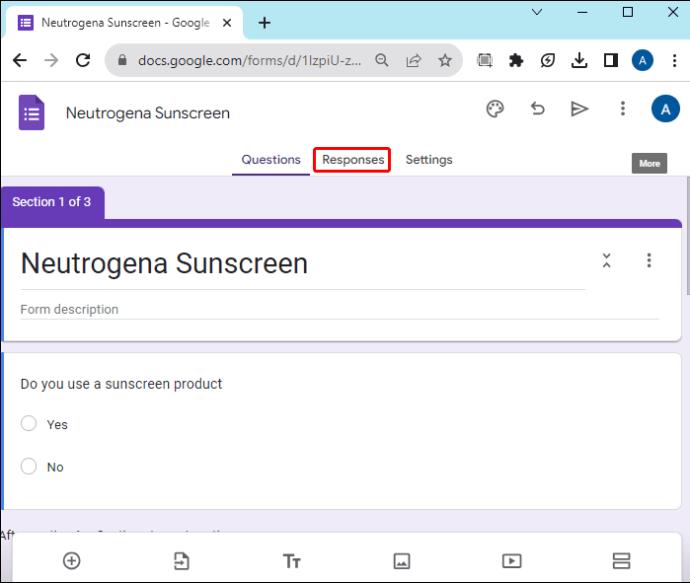
- Στην επάνω δεξιά γωνία της οθόνης σας, κάντε κλικ στις τρεις τελείες και πατήστε Λήψη ειδοποιήσεων email για νέες απαντήσεις .
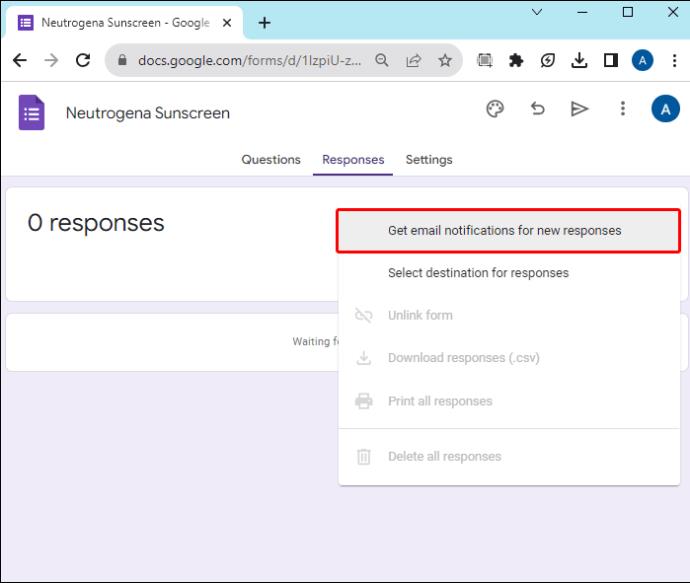
- Ένα νέο μήνυμα επιβεβαίωσης θα εμφανιστεί στην οθόνη σας που θα δηλώνει ότι οι ειδοποιήσεις μέσω email είναι ενεργοποιημένες στη Φόρμα Google σας.
Από αυτό το σημείο και μετά, θα λαμβάνετε πάντα μια ειδοποίηση σχετικά με τη διεύθυνση ηλεκτρονικού ταχυδρομείου που είναι συνδεδεμένη με τον Λογαριασμό Google κάθε φορά που ένας ερωτώμενος υποβάλλει τη φόρμα.
Πώς να στείλετε ειδοποιήσεις σε συνεργάτες στις Φόρμες Google
Από προεπιλογή, μόνο ο δημιουργός της Φόρμας Google θα λαμβάνει τις ειδοποιήσεις μετά την υποβολή των ερωτηθέντων. Όταν εργάζεστε ως ομάδα στις Φόρμες Google και όλοι θέλουν να λαμβάνουν τις ειδοποιήσεις, πρέπει να τους προσθέσετε ως συνεργάτες. Για να προσθέσετε συνεργάτες.
- Ανοίξτε τη Φόρμα Google που θέλετε να προσθέσετε συνεργάτες και κάντε κλικ στην επιλογή Περισσότερα στην επάνω δεξιά γωνία της οθόνης σας.

- Στις παρεχόμενες επιλογές, κάντε κλικ στην Προσθήκη συνεργατών .
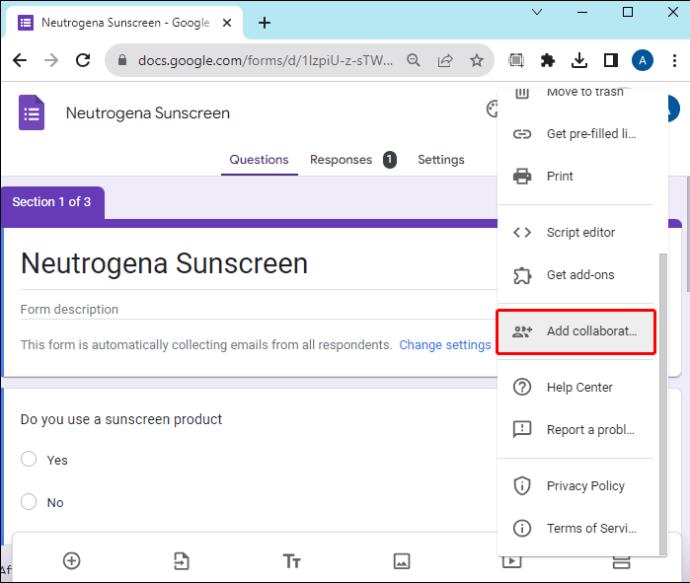
- Θα εμφανιστεί ένα νέο παράθυρο με χώρο για Προσθήκη συντακτών . Προσθέστε τις διευθύνσεις email των μελών της ομάδας σας.
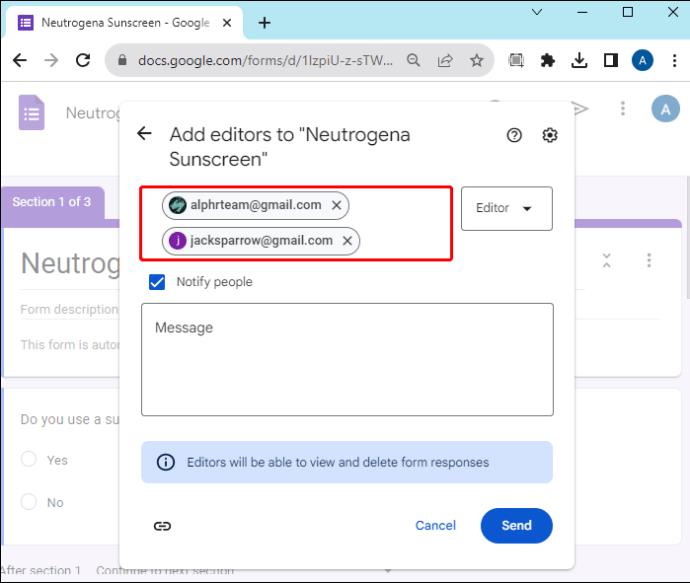
- Κάντε κλικ στο κουμπί Αποστολή για να μοιραστείτε τη Φόρμα Google.
Μόλις οι συνεργάτες λάβουν την ειδοποίηση, μπορούν να έχουν πρόσβαση στη Φόρμα Google και να ενεργοποιήσουν τις ειδοποιήσεις μέσω ηλεκτρονικού ταχυδρομείου. Λάβετε υπόψη ότι οι οδηγίες για την ενεργοποίηση των ειδοποιήσεων για τους συνεργάτες παραμένουν οι ίδιες όπως αναφέρονται παραπάνω.
Πώς να στείλετε υπενθυμίσεις μέσω της Φόρμας Google
Επιπλέον, οι Φόρμες Google διαθέτουν μια λειτουργία που σας επιτρέπει να στέλνετε υπενθυμίσεις σε άτομα που δεν έχουν συμπληρώσει και υποβάλει τη φόρμα. Αυτό συμβαίνει κυρίως όταν σκοπεύετε να συλλέξετε δεδομένα από συγκεκριμένα άτομα.
- Ανοίξτε τη Φόρμα Google και κάντε κλικ στο Απαντήσεις στο επάνω μενού.
- Απέναντι από το κουμπί απαντήσεων, πατήστε Αποστολή κουμπιού υπενθύμισης email .
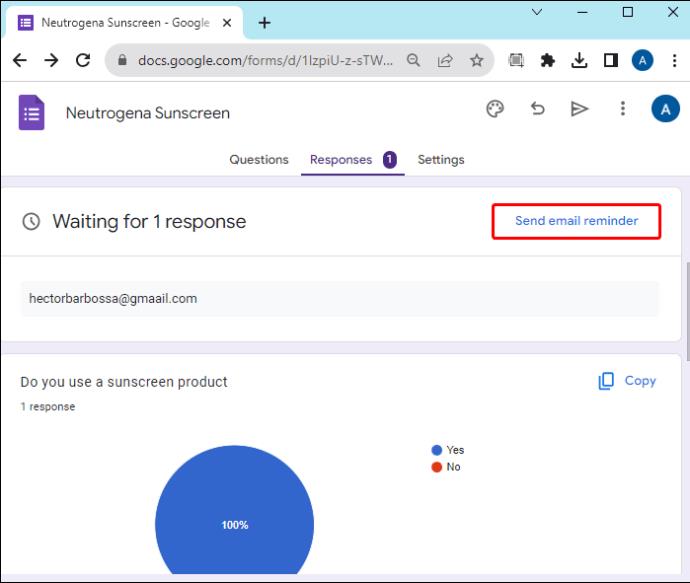
- Θα εμφανιστεί ένα νέο παράθυρο φόρμας αποστολής . Εισαγάγετε τη διεύθυνση email του ερωτώμενου στο παρεχόμενο πεδίο και κάντε κλικ στην επιλογή Αποστολή .
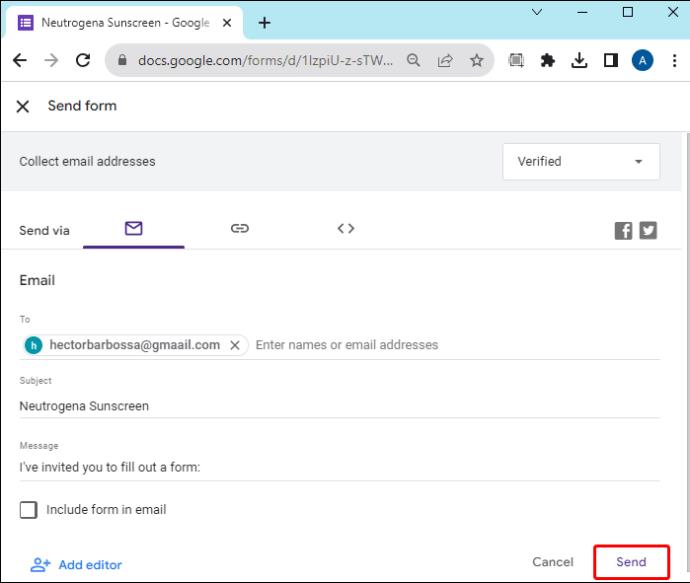
Όταν στέλνετε μια υπενθύμιση στους ερωτηθέντες σας, να θυμάστε ότι η ειδοποίηση μέσω email δεν περιλαμβάνει περίληψη των απαντήσεων που περιγράφονται στη φόρμα. Μόλις ο ερωτώμενος λάβει το μήνυμα, πρέπει να επιστρέψει στη Φόρμα Google για πρόσβαση σε όλες τις λεπτομέρειες.
Πώς να στείλετε ειδοποιήσεις ηλεκτρονικού ταχυδρομείου σε ερωτώμενους για τις απαντήσεις τους
Αφού οι ερωτώμενοι συμπληρώσουν τη φόρμα και την υποβάλουν, μπορείτε να τους στείλετε ένα αντίγραφο των απαντήσεών τους μέσω email. Αυτό το τέχνασμα βοηθά να διασφαλιστεί ότι οι ερωτηθέντες παραμένουν με ένα αντίγραφο των απαντήσεων. Μπορείτε να το κάνετε αυτό για λόγους εξετάσεων ή εργασιών ή σε περιπτώσεις όπου ο ερωτώμενος πρέπει να ελέγξει ξανά τις απαντήσεις μετά την ολοκλήρωση μιας αξιολόγησης.
- Ανοίξτε τη Φόρμα Google και κάντε κλικ στις Ρυθμίσεις για να διαμορφώσετε τη φόρμα με βάση τις συγκεκριμένες απαιτήσεις σας.
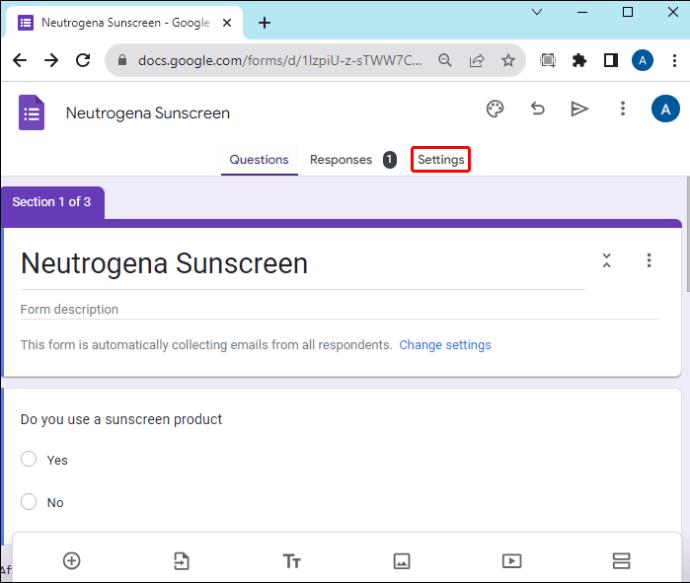
- Κάντε κλικ στην ενότητα Απαντήσεις για να ενεργοποιήσετε λειτουργίες όπως η συλλογή διευθύνσεων email και η αποστολή αντιγράφου των απαντήσεων στους ερωτηθέντες.
- Κάντε κλικ στο dropbox Αποστολή αντιγράφου απαντήσεων στους ερωτηθέντες .
- Θα έχετε διαφορετικές επιλογές για να διαλέξετε, όπως Πάντα , Όταν ζητηθεί ή Ανενεργό .
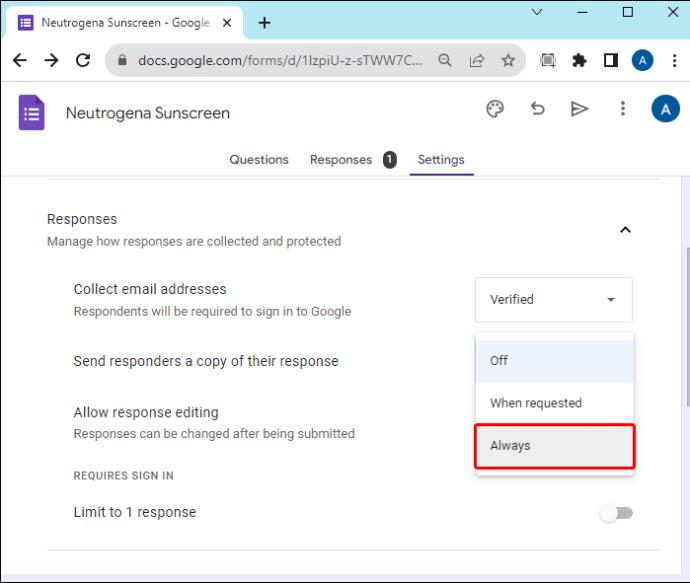
- Επίσης, μπορείτε να μοιραστείτε μια σύνοψη των αποτελεσμάτων με τους ερωτηθέντες κάνοντας κλικ στο κουμπί Παρουσίαση και ενεργοποιώντας την Προβολή σύνοψης αποτελεσμάτων .
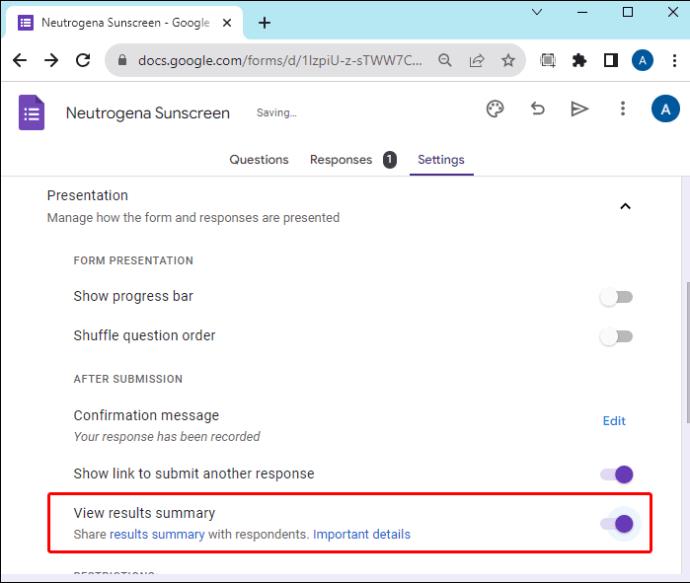
Ενεργοποίηση Google Form Email Notification Today
Η ενεργοποίηση των ειδοποιήσεων ηλεκτρονικού ταχυδρομείου της Φόρμας Google σάς βοηθά να παρακολουθείτε όλες τις δραστηριότητες στις Φόρμες Google. Επιπλέον, αυτή είναι μια απίστευτη προσέγγιση όταν εργάζεστε σε έργα ομαδικής εργασίας ή συνεργάζεστε για την επίτευξη ενός συγκεκριμένου στόχου.
Ωστόσο, όταν προστεθείτε σε μια Φόρμα Google ως συνεργάτης, πρέπει να ενεργοποιήσετε τις ειδοποιήσεις στο τέλος σας για να παραμείνετε ενημερωμένοι.
Εάν χρησιμοποιείτε έντονα τις Φόρμες Google, ίσως θέλετε να μάθετε μερικές χρήσιμες συντομεύσεις πληκτρολογίου των Φορμών Google για να ενισχύσετε τη ροή εργασίας σας.
Συχνές ερωτήσεις
Ποιος λαμβάνει την ειδοποίηση μέσω ηλεκτρονικού ταχυδρομείου όταν υποβάλλεται μια Φόρμα Google;
Μόλις ο ερωτώμενος συμπληρώσει τη φόρμα και την υποβάλει, ο δημιουργός της φόρμας λαμβάνει μια ειδοποίηση μέσω email. Εάν η Φόρμα Google έχει συνεργάτες που έχουν ενεργοποιήσει τις ειδοποιήσεις μέσω email, θα ειδοποιηθούν επίσης για τη δραστηριότητα σε πραγματικό χρόνο.
Μπορούν οι συντάκτες να δουν τις απαντήσεις της Φόρμας Google;
Όταν οι συντάκτες ή οι συνεργάτες προστίθενται σε μια Φόρμα Google, μπορούν να δουν τις απαντήσεις που υποβάλλονται από τους ερωτηθέντες.